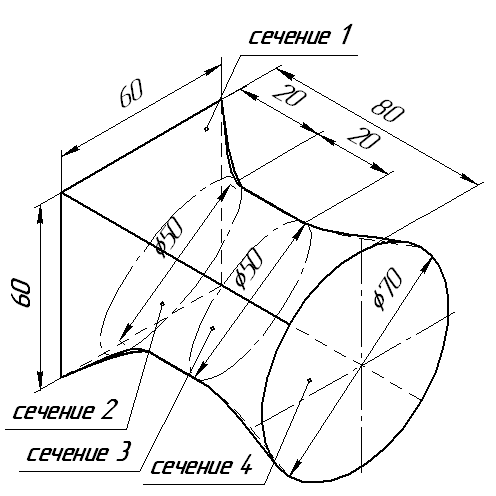- Преподавателю
- Информатика
- Практическая работа Использование операции по сечениям в программе Компас-3D для создания 3D деталей
Практическая работа Использование операции по сечениям в программе Компас-3D для создания 3D деталей
| Раздел | Информатика |
| Класс | - |
| Тип | Конспекты |
| Автор | Рачкова Н.В. |
| Дата | 25.11.2015 |
| Формат | docx |
| Изображения | Есть |
Практическая работа
Тема: Операция "По сечениям".
Цель работы:
Изучить использование операцию «По сечениям» при создании 3D-модели. Редактирование рабочего чертежа.
Студент должен:
-
Знать: основные принципы 3D-моделирования, используя операцию «По сечениям»;
-
Уметь: строить 3D-модель, используя операцию «По сечениям», использовать 3D-модель для получения её плоскостных проекций и их редактировать;
Приборы:
Персональный компьютер, программа Компас-3D V15.
Пояснения к практической работе:
Операция по сечениям - это построение объемного элемента по нескольким эскизам, которые рассматриваются как сечение элемента в нескольких плоскостях.
Команда Операция по сечениям позволяет создать основание детали, указав несколько его сечений, изображенных в разных эскизах. Если необходимо, можно указать направляющую - контур, задающий направление построения элемента по сечениям. Команда, доступна, если в детали существует хотя бы два эскиза.
Требования к эскизам элемента по сечениям следующие:
-
Эскизы могут быть расположены в произвольно ориентированных плоскостях;
-
Эскиз начального (конечного) сечения может содержать контур или точку;
-
Эскиз промежуточного сечения может содержать только контур;
-
Контур в эскизе может быть только один;
-
Контуры в эскизах должны быть или все замкнуты, или все разомкнуты.
Требования к эскизу осевой линии следующие:
-
В эскизе может быть только один контур;
-
Контур может быть разомкнутым или замкнутым;
-
Контур должен пересекать плоскости всех эскизов;
-
Эскиз должен лежать в плоскости, не параллельной плоскостям эскизов сечений.
Например, если создать два эскиза: окружности, расположенные на параллельных плоскостях и выполнить операцию по сечениям в результате образуется цилиндр:
Сечение 1
Сечение 2
Результат
Выполнение Операции по сечениям:
-
На панели переключений выбрать кнопку «Редактирование детали» (
 ), нажать на кнопку «Операция выдавливание» (
), нажать на кнопку «Операция выдавливание» ( ) и удерживая её выбрать кнопку «Операция по сечениям» (
) и удерживая её выбрать кнопку «Операция по сечениям» ( ) или через главное меню (Операции Операция По сечениям).
) или через главное меню (Операции Операция По сечениям). -
На панели свойств нажать кнопку «Список сечений» и указать сечения. Чтобы изменить порядок следования сечений или удалить какие-либо из них, воспользуйтесь кнопками над списком.

Порядок выполнения работы:
-
Открыть программу Компас-3D V15.
-
Создать файл-деталь.
-
В файле выполнить построение детали «Шестиугольная пирамида», для этого выполнить:
-
Выбрать ориентацию «изометрия (x, y, z)».
-
Создать первое сечение: шестиугольник, для чего выполнить:
-
в дереве моделей выбрать плоскость ZX.
-
Создать эскиз1 - шестиугольник (Rописанной окружности=35 мм): удерживая кнопку «Прямоугольник» (
 ) на инструментальной панели «Геометрия» (
) на инструментальной панели «Геометрия» ( ), нажать кнопку «Многоугольник» (
), нажать кнопку «Многоугольник» ( ) указать центр многоугольника в точке (0,0) на панели свойств указать способ построения по описанной окружности (
) указать центр многоугольника в точке (0,0) на панели свойств указать способ построения по описанной окружности ( ), количество вершин - 6, радиус - 35 мм, угол - 0.
), количество вершин - 6, радиус - 35 мм, угол - 0.
-
-

-
-
Создать второе сечение: точка, для этого выполнить:
-
Создать смещенную плоскость на расстоянии 70 мм от плоскости ZX, для этого выполнить:
-
На панели переключений нажать кнопку «Вспомогательная геометрия» (
 ), а затем нажать кнопку «Смещенная плоскость» (
), а затем нажать кнопку «Смещенная плоскость» ( ) ИЛИ через главное меню (Операции Плоскость Смещенная).
) ИЛИ через главное меню (Операции Плоскость Смещенная). -
Выделить плоскость ZX.
-
На панели свойств указать направление смещения, нажав одну из кнопок
 или
или  .
. -
Указать расстояние 70мм.

-
Нажать кнопку .
-
-
Создать эскиз2: точка () в начале координат (на смещенной плоскости1).
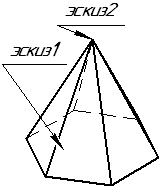
-
-
-
-
Применить команду «Операция по сечениям», для чего выполнить:
-
На панели переключений выбрать кнопку «Редактирование детали» (
 ), нажать на кнопку «Операция выдавливание» (
), нажать на кнопку «Операция выдавливание» ( ) и удерживая её выбрать кнопку «Операция по сечениям» (
) и удерживая её выбрать кнопку «Операция по сечениям» ( ) или через главное меню (Операции Операция По сечениям).
) или через главное меню (Операции Операция По сечениям). -
Выделить в дереве моделей эскиз1, а затем эскиз2.
-
Нажать кнопку .
-
-
-
Сохранить файл на диске D:\ в своей папке под именем: Пирамида.
Создать файл-деталь.
-
В файле выполнить построение детали «Молоток»:
-
Выбрать ориентацию «изометрия (x, y, z)», в дереве моделей выбрать плоскость XY.
-
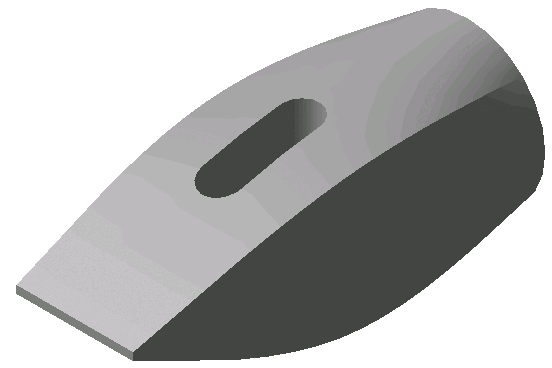
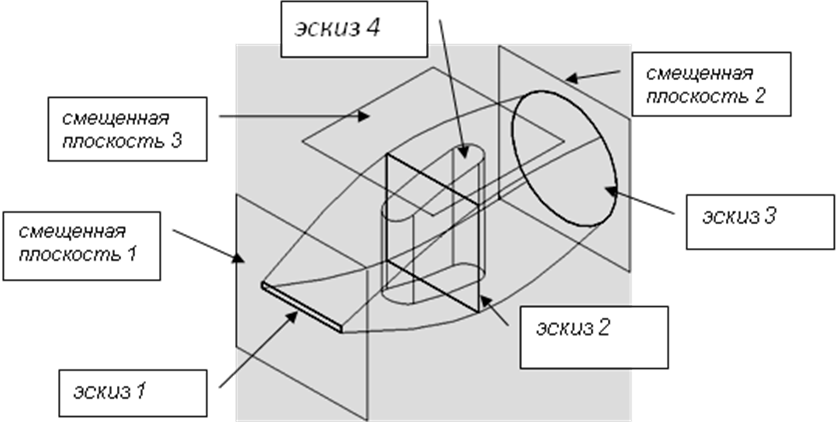
-
Создать дополнительные плоскости (смещенные плоскости) для эскиза 2 и эскиза 3:
-
Выбрать кнопку
 ("Вспомогательная геометрия") на панели переключений.
("Вспомогательная геометрия") на панели переключений. -
Выделить в дереве построения Плоскость XY.
-
Выбрать по кнопку
 ("Смещенная плоскость") на панели инструментов.
("Смещенная плоскость") на панели инструментов. -
В панели свойств ввести расстояние смещения: 50 мм.
-

-
-
Нажать .
-
Аналогично построить смещенную плоскость 2: расстояние 50 мм, выбрать противоположное смещение плоскости, нажав одну из кнопок
 .
.
-
-
На этих плоскостях построить 3 эскиза, центры всех эскизов должны лежать на одной прямой, проходящей через начало координат:
35
35
2
30
40
а) плоскость XY б) смещенная плоскость 1 в) смещенная плоскость 2
эскиз 1 эскиз 2 эскиз 3
-
Применить операцию «Операция по сечениям»:
-
На панели переключений выбрать кнопку «Редактирование детали» (
 ), нажать на кнопку «Операция выдавливание» (
), нажать на кнопку «Операция выдавливание» ( ) и удерживая её выбрать кнопку «Операция по сечениям» (
) и удерживая её выбрать кнопку «Операция по сечениям» ( ) или через главное меню (Операции Операция По сечениям).
) или через главное меню (Операции Операция По сечениям). -
В дереве моделей выделить имена построенных эскизов в следующем порядке: Эскиз 2, Эскиз 1, Эскиз 3.
-
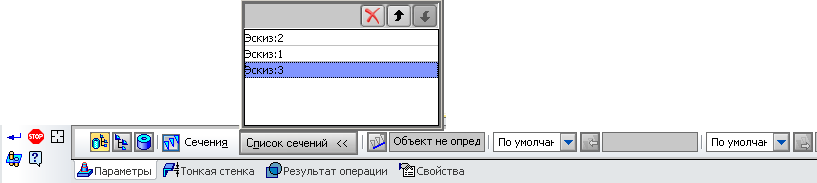
-
-
Нажать кнопку .
-
-
Для проделывания в молотке отверстия под ручку создать плоскость: смещенная плоскость 3, отстоящую от плоскости XZ на произвольное расстояние, заведомо большее высоты молотка (например, на 30 мм).
-
Создать на построенной плоскости эскиз4:
-
Нажать кнопку
 .
. -
Построить прямоугольник с центром в начале координат и размерами 3510мм.
-
Щелкнуть по кнопке
 , в панели свойств ввести радиус скругления 5мм и попарно указать сопряженные стороны прямоугольника для их скругления.
, в панели свойств ввести радиус скругления 5мм и попарно указать сопряженные стороны прямоугольника для их скругления. -
Закрыть эскиз, нажав кнопку
 .
.
-
-
В дереве моделей выделить имя построенного Эскиза 4.
-
Применить операцию «Вырезать выдавливанием» для эскиза4 (при этом на панели свойств в списке
 выбрать пункт "Через все" (
выбрать пункт "Через все" ( )).
)).

-
Сохранить файл на диске D:\ в своей папке под именем: молоток_3д.
-
Создать заготовку для чертежа (на листе 4 вида детали, см. практическую работу № 6), нанести размеры, заполнить штамп.
-
Сохранить на диске D:\ в своей папке под именем: молоток _3д_рабочий чертеж.
-
Создать файл-деталь.
-
В файле выполнить построение детали «Ваза» по одному из вариантов, для этого создать соответствующие эскизы-сечения и применить для них операцию «По сечениям»:
-
Построить 5 смещенных плоскостей, отстоящих от плоскости ZX на расстоянии 40 мм, 80 мм, 125 мм, 150 мм и 180 мм.
-
Построить:
-
В плоскости ZX - эскиз1: окружность (R=20 мм);
-
В смещенной плоскости1 - эскиз2: окружность (R=50 мм);
-
В смещенной плоскости2 - эскиз3: окружность (R=70 мм);
-
В смещенной плоскости3 - эскиз4: окружность (R=60 мм);
-
В смещенной плоскости4 - эскиз5: окружность (R=50 мм);
-
В смещенной плоскости5 - эскиз6: окружность (R=70 мм);
-
-
У вазы приклеить дно:
-
В плоскости ZX построить эскиз7: окружность (R=20 мм);
-
Выполнить операцию «Выдавливание» (параметры задать самостоятельно).
-
-
Вариант №1
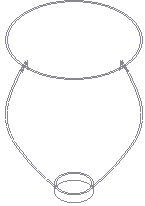
-
-
Построить 5 смещенных плоскостей, отстоящих от плоскости ZX на расстоянии 50 мм, 70 мм, 100 мм, 140 мм и 160 мм.
-
Построить:
-
В плоскости ZX - эскиз1: окружность (R=30 мм);
-
В смещенной плоскости1 - эскиз2: окружность (R=45 мм);
-
В смещенной плоскости2 - эскиз3: окружность (R=60 мм);
-
В смещенной плоскости3 - эскиз4: окружность (R=45 мм);
-
В смещенной плоскости4 - эскиз5: окружность (R=30 мм);
-
В смещенной плоскости5 - эскиз6: пятадцатиугольник (Rвписанной окружности=60 мм, угол = 0);
-
-
Приклеить дно:
-
-
-
-
В плоскости ZX построить эскиз7: 15-угольник (Rвписанной окружности=30 мм, угол = 0);
-
Выполнить операцию «Выдавливание» (параметры задать самостоятельно).
-
-
Вариант №2
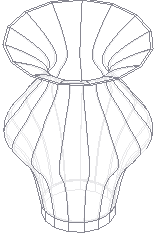
-
-
Построить 4 смещенные плоскости, отстоящих от плоскости ZX на расстоянии 80 мм, 105 мм, 130 мм и 160 мм.
-
Построить:
-
В плоскости ZX - эскиз1: окружность (R=15 мм);
-
В смещенной плоскости1 - эскиз2: окружность (R=45 мм);
-
В смещенной плоскости2 - эскиз3: окружность (R=38 мм);
-
В смещенной плоскости3 - эскиз4: окружность (R=30 мм);
-
В смещенной плоскости4 - эскиз5: окружность (R=45 мм);
-
-
Приклеить дно:
-
В плоскости ZX построить эскиз6: десятиугольник (Rвписанной окружности=11 мм, угол = 0);
-
Выполнить операцию «Выдавливание» (параметры задать самостоятельно).
-
-
Вариант №3
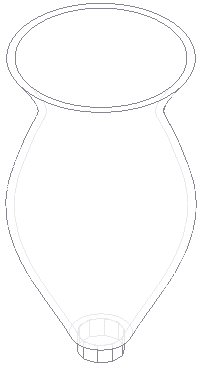
-
-
Построить 4 смещенных плоскостей, отстоящих от плоскости ZX на расстоянии 70 мм, 90 мм, 110 мм и 130 мм.
-
Построить:
-
В плоскости ZX - эскиз1: десятиугольник (Rвписанной окружности=15 мм, угол = 0);
-
В смещенной плоскости1 - эскиз2: окружность (R=40 мм);
-
В смещенной плоскости2 - эскиз3: окружность (R=30 мм);
-
В смещенной плоскости3 - эскиз4: окружность (R=20 мм);
-
В смещенной плоскости4 - эскиз5: десятиугольник (Rвписанной окружности=50 мм, угол = 0);
-
-
Приклеить дно:
-
В плоскости ZX построить эскиз6: окружность (R=20 мм);
-
Выполнить операцию «Выдавливание» (параметры задать самостоятельно).
-
-
Вариант №4
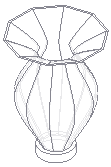
-
-
Построить 4 смещенные плоскости, отстоящих от плоскости ZX на расстоянии 50 мм, 90 мм, 130 мм и 150 мм.
-
Построить:
-
В плоскости ZX - эскиз1: девятиугольник (Rвписанной окружности=15 мм, угол = 0);
-
В смещенной плоскости1 - эскиз2: окружность (R=30 мм);
-
В смещенной плоскости2 - эскиз3: шестиугольник (Rвписанной окружности=60 мм, угол = 0);
-
В смещенной плоскости3 - эскиз4: окружность (R=20 мм);
-
В смещенной плоскости4 - эскиз5: шестиугольник (Rвписанной окружности=70 мм, угол = 0);
-
-
Приклеить дно:
-
В плоскости ZX построить эскиз6: окружность (R=18 мм);
-
Выполнить операцию «Выдавливание» (параметры задать самостоятельно).
-
-
Вариант №5
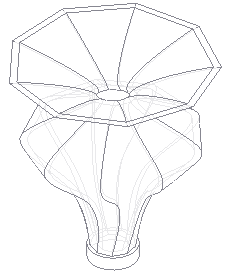
-
Построить 3 смещенные плоскости, отстоящих от плоскости ZX на расстоянии 70 мм, 95 мм 140 мм.
-
Построить:
-
-
В плоскости ZX - эскиз1: десятиугольник (Rвписанной окружности=20 мм, угол = 0);
-
В смещенной плоскости1 - эскиз2: окружность (R=70 мм);
-
В смещенной плоскости2 - эскиз3: окружность (R=50 мм);
-
В смещенной плоскости3 - эскиз4: десятиугольник (Rвписанной окружности=85 мм, угол = 0);
-
-
-
Приклеить дно:
-
-
В плоскости ZX построить эскиз5: окружность (R=21 мм);
-
Выполнить операцию «Выдавливание» (параметры задать самостоятельно).
-
-
Вариант №6
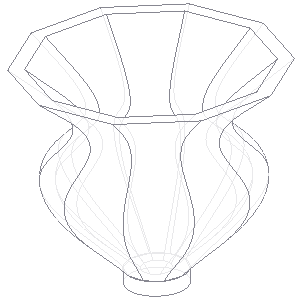
-
-
Построить 2 смещенные плоскости, отстоящих от плоскости ZX на расстоянии 80 мм и 150 мм.
-
Построить:
-
В плоскости ZX - эскиз1: пятнадцатиугольник (Rвписанной окружности=30 мм, угол = 0);
-
В смещенной плоскости1 - эскиз2: пятнадцатиугольник (Rвписанной окружности=75 мм, угол = 0);
-
В смещенной плоскости2 - эскиз3: пятнадцатиугольник (Rвписанной окружности=95 мм, угол = 0);
-
-
Приклеить дно:
-
В плоскости ZX построить эскиз4: окружность (R=32 мм);
-
Выполнить операцию «Выдавливание» (параметры задать самостоятельно).
-
-
Вариант №7
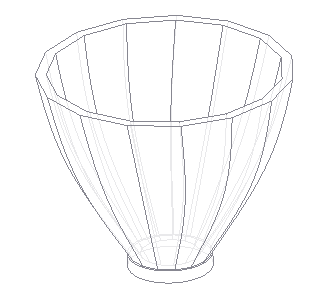
-
-
Построить 4 смещенные плоскости, отстоящих от плоскости ZX на расстоянии 40 мм, 80 мм, 95 мм и 110 мм.
-
Построить:
-
В плоскости ZX - эскиз1: окружность (R=17 мм);
-
В смещенной плоскости1 - эскиз2: окружность (R=35 мм);
-
В смещенной плоскости2 - эскиз3: окружность (R=21 мм);
-
В смещенной плоскости3 - эскиз4: окружность (R=16 мм);
-
В смещенной плоскости3 - эскиз5: окружность (R=20 мм);
-
-
Приклеить дно:
-
В плоскости ZX построить эскиз6: пятнадцатиугольник (Rвписанной окружности=20 мм, угол = 0);
-
Выполнить операцию «Выдавливание» (параметры задать самостоятельно).
-
-
Вариант №8
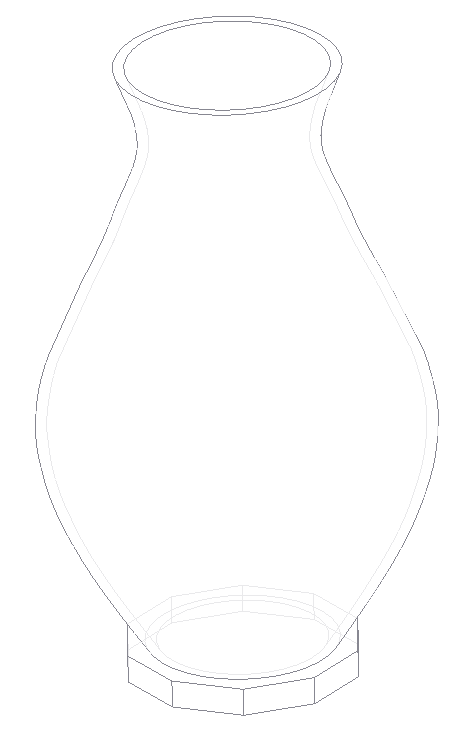
-
-
Построить 3 смещенные плоскости, отстоящих от плоскости ZX на расстоянии 50 мм, 80 мм 120 мм.
-
Построить:
-
В плоскости ZX - эскиз1: семиугольник (Rвписанной окружности=15 мм, угол = 0);
-
В смещенной плоскости1 - эскиз2: окружность (R=50 мм);
-
В смещенной плоскости2 - эскиз3: семиугольник (Rвписанной окружности=30 мм, угол = 0);
-
В смещенной плоскости3 - эскиз4: семиугольник (Rвписанной окружности=50 мм, угол = 0);
-
-
Приклеить дно:
-
В плоскости ZX построить эскиз5: окружность (R=18 мм);
-
Выполнить операцию «Выдавливание» (параметры задать самостоятельно).
-
-
Вариант №9
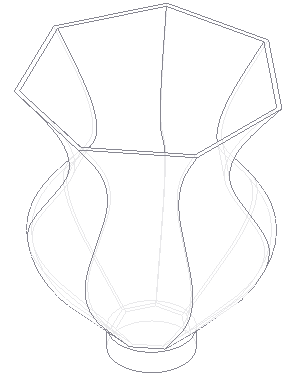
-
-
Построить 5 смещенных плоскостей, отстоящих от плоскости ZX на расстоянии 50 мм, 100 мм, 140 мм, 180 мм и 200 мм.
-
Построить:
-
В плоскости ZX - эскиз1: окружность (R=40 мм);
-
В смещенной плоскости1 - эскиз2: окружность (R=45 мм);
-
В смещенной плоскости2 - эскиз3: шестиугольник (Rвписанной окружности=60 мм, угол = 0);
-
В смещенной плоскости3 - эскиз4: окружность (R=30 мм);
-
В смещенной плоскости4 - эскиз5: окружность (R=21 мм);
-
В смещенной плоскости5 - эскиз6: окружность (R=40 мм);
-
-
Приклеить дно:
-
В плоскости ZX построить эскиз7: окружность (R=40 мм);
-
Выполнить операцию «Выдавливание» (параметры задать самостоятельно).
-
-
Вариант №10
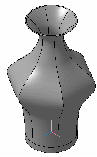
-
Приклеить ручки самостоятельно.
-
Сохранить на диске D:\ в своей папке под именем: Ваза.
-
Выйти из программы Компас- 3D V16.
Дополнительное задание:
Создать одну из деталей с разрезом (см. Приложение 1, рисунок 1а - «Корпус», рисунок 1б - «Пирамида смещенная», рисунок 1в - «Корпус», рисунок 1г - «Молоток»), создать рабочий чертеж для созданной детали и сохранить построенные деталь и рабочий чертеж на диске D:\ в своей папке.
Контрольные вопросы:
-
Что такое операция «По сечениям»?
-
Как выполнить операцию «По сечениям»?
-
Как создать рабочий чертеж?
-
Как выполнить операцию «Вырезать выдавливанием»?
-
Как приклеить к одной детали другую?
-
Как построить смещенную плоскость?
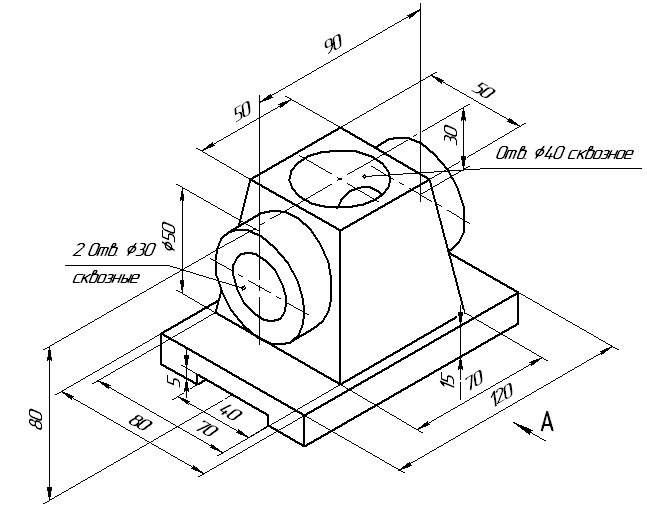
Рисунок 1а (файл-деталь "Корпус1_пр10") " Корпус"
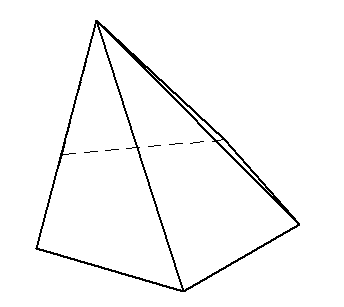
Рисунок 1б (файл-деталь "Пирамида смещенная_пр10") " Пирамида смещенная "
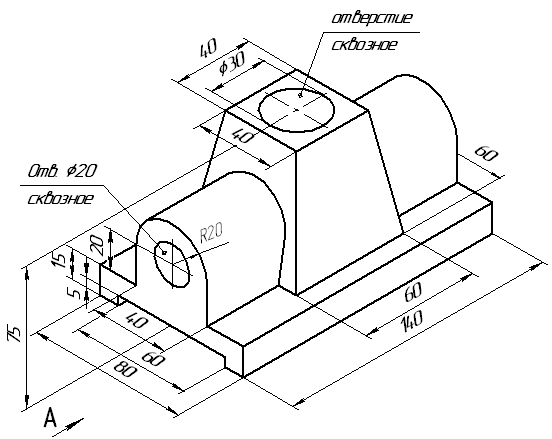
Рисунок 1в (файл-деталь "Корпус2_пр10") " Корпус"
Рисунок 1г
(файл-деталь
"Молоток_д _пр10")
" Молоток "